iOS快捷创建模板化md文档的方式
前情
如 ████ 所说,终于开始使用 Git 进行 Obsidian 的同步了!
与此同时,使用 Working Copy 进行 Github 的仓库同步,然后用 MWeb 进行文档的编辑和查看。
关于 App 的选择,详见:████
为什么不用 Obsidian 原生 iOS 应用呢?
——因为 Ob 的原生应用不支持访问外部文件夹,反而没法和 WorkingCopy 同步下来的文件进行交互。
(而我不舍得订阅 Obsidian 官方 Sync 服务x)
我的需求
总之,既然千辛万苦解决了 iOS 端的同步问题,那当然是想在手机上能够方便地查看和添加文件的。
查看目前没啥问题,用 MWeb 就能搞定。
添加的话……
虽说也可以用“新建文件”的方式,但是那样和我自己的工作流非常不同意。
举个例子,我的Zettelkasten卡片盒文件夹,专门用来收集一些零散的信息。
它需要创建在 Obsinote/Zettelkasten/年份-月份/日期前缀_笔记名称.md 的路径下。
举个例子,今天是2024年1月9日,我想要添加一个叫做“iOS快捷创建模板化md文档的方式”的笔记,那它应该存在这个路径下:
Obsinote/Zettelkasten/2024-01/240109_iOS快捷创建模板化md文档的方式.md
整体结构如图:
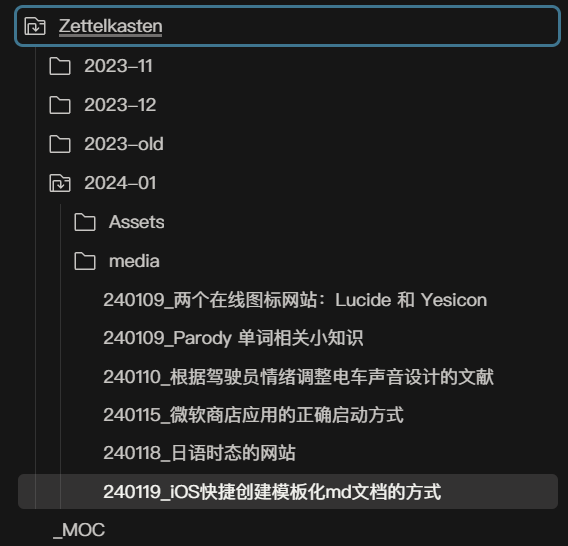
与此同时,文件内应该自动添加这样的 frontmatter 属性:
|
|
这一系列模板化的、和当前日期绑定的文本内容,靠自己手填显然是不现实的……
所以我们需要——自动化!
快捷指令,登场
在现如今的 iOS 上玩自动化,第一时间想到的当然是官方的 快捷指令(Shortcuts)。
正如在 PC 端第一时间想到是 Quicker!
保存文本文件
首先尝试了一下“创建文件”,是可以的。
具体方法就是:
- 添加一个「文本」节点
- 用「保存文件」节点,将文本内容储存到指定位置
看上去一切顺利,不过有一个问题:
不管我怎么指定文件的后缀名,它都会存成 .txt 文件,而不是我希望的 .md 文件。
经过一番调查,发现应该用「更改名称」节点,变成这样的流程:
- 添加「文本」节点
- 用「更改名称」节点将文本的名称修改成「xxx.md」
- 用「保存文件」去储存「更改名称后的项目」
只有用这种方法才能存下 非txt格式 的文本文件!
格式化内容
第一部分:日期
这个倒是比较容易,变量填空里自带一个 当前日期 的变量。
添加之后点击一下,格式修改为 自定义,然后按照自己希望的日期格式填写就好了。
比如我的文件夹路径是:Zettelkasten/yyyy-MM
文件名前缀则是:yyMMdd_
第二部分 frontmatter 元数据也很简单,直接填写在「文本」节点内部就好。
记得在 属性: 后面需要有一个空格!
用户输入
最后,添加两个用户输入,分别获得笔记的名称和内容,拼合在一起就大功告成啦!
文件储存完后还可以加一个 WorkingCopy 的节点,直接在软件内显示这个新创建的笔记,方便快速编辑。
(可惜 MWeb 好像不支持快捷指令……)
最后的结果如下:
第一部分:获取用户输入,并填写基本的模板
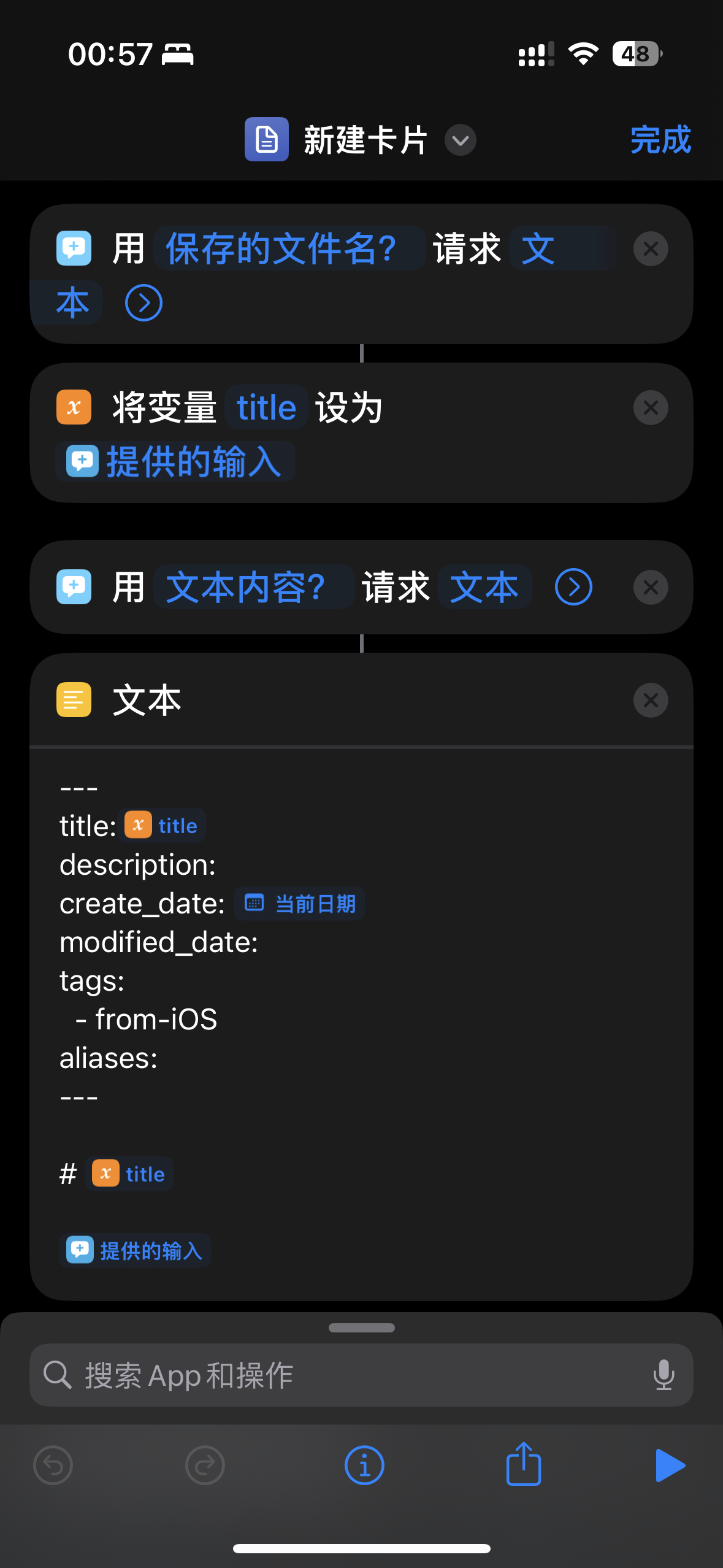
第二部分:保存到指定位置并打开
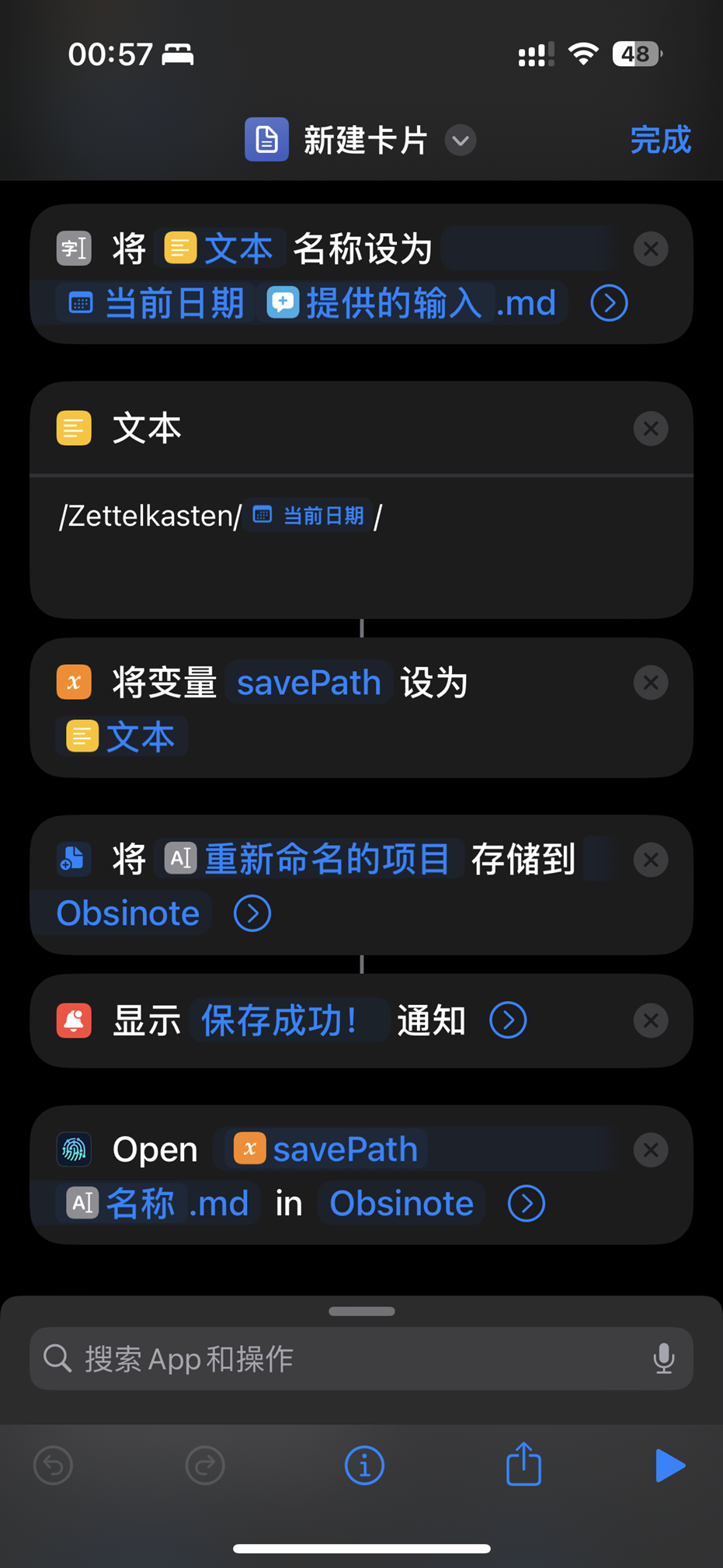
你也可以直接下载我分享的快捷指令:
——以上!